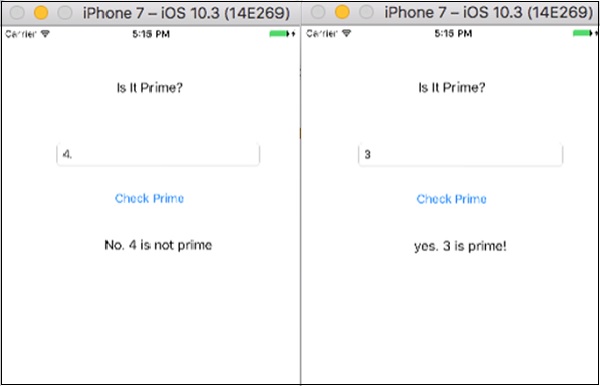Anwendungen mit Swift erstellen
In diesem Kapitel werden wir zwei neue Anwendungen mit Swift erstellen.
Erste Bewerbung - "Ratet mal die Nummer"
In diesem Abschnitt erstellen wir eine Anwendung mit dem Namen "Guess the number". Um diese Anwendung zu erstellen, erstellen Sie eine neue iOS Single View-Anwendung und benennen Sie sie nach Ihren Wünschen.
Klick auf das main.storyboard und wählen Sie Ihre Hauptansicht.
Fügen Sie eine Textbezeichnung hinzu → Ändern Sie den Text in "Errate die Nummer". Ändern Sie die Farbe und die Größeneigenschaften und passen Sie sie Ihren Anforderungen an.
Fügen Sie ein Eingabefeld hinzu und strecken Sie es zur Vollansicht.
Fügen Sie eine Schaltfläche hinzu und nennen Sie sie „Ratet mal.
Fügen Sie ein weiteres Etikett hinzu, dehnen Sie es und löschen Sie das Textfeld.
So ist dein view sollte so aussehen, nachdem alle Elemente hinzugefügt wurden.

Wechseln Sie nun zum Assistenten-Editor und klicken Sie auf Ziehen von Ihrem UI-Element, um die Controller-Datei anzuzeigen. Verbinden Sie dann das Textfeld als Ausgang und nennen Sie es userInput. Ähnlich,
- Schließen Sie das leere Etikett als Steckdose an und nennen Sie es resultLabel.
- Verbinden Sie die Guess-Schaltfläche als Aktion und benennen Sie sie als rateButtonPressed.
Was ist die Logik?
Die Logik ist einfach: Wir generieren Zufallszahlen zwischen 0 und 9 und prüfen, ob diese der vom Benutzer eingegebenen Zahl entsprechen oder nicht. Wenn es gleich ist, zeigen wir "Sie haben Recht", andernfalls zeigen wir "Sie liegen falsch!".
Logik anwenden
Um eine Zufallszahl zwischen 0 und 9 zu generieren, verwenden wir den folgenden Befehl.
let rollIt = String(arc4random_uniform(10))Dann werden wir die folgende Logik verwenden, um zu überprüfen, ob sie mit der Benutzereingabe identisch ist oder nicht.
if userInput.text == rollIt {
resultLabel.text = "You're right!"
} else {
resultLabel.text = "Wrong! It was a " + rollIt + "."
}So sieht Ihre endgültige Logik in der Tastenaktionsfunktion aus.
@IBAction func guessButtonPressed(_ sender: Any) {
let rollIt = String(arc4random_uniform(10))
if userInput.text == rollIt {
resultLabel.text = "You're right!"
} else {
resultLabel.text = "Wrong! It was a " + rollIt + "."
}
}Ihre endgültige Bewerbung sollte jetzt so aussehen.
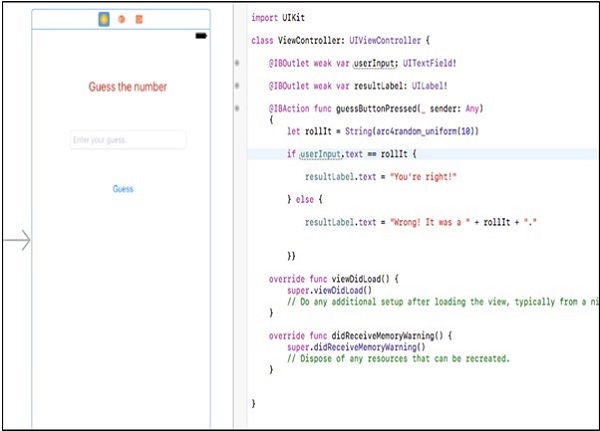
Lassen Sie uns jetzt unsere Anwendung ausführen und ihre überprüfen output. Der Startbildschirm sollte wie folgt aussehen:
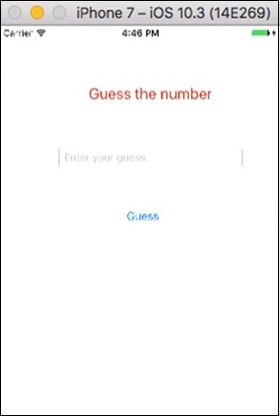
Als nächstes geben Sie eine Nummer in die input Bereich.

Lassen Sie uns eine andere Zahl füttern und ihre Ausgabe überprüfen -

Wir haben einen weiteren Antrag ausgefüllt. Versuchen Sie, diese Anwendung auszuführen, und geben Sie verschiedene Eingaben ein.
Zweite Anwendung - "Is It Prime"
In dieser Anwendung nehmen wir eine Eingabe vom Benutzer entgegen und prüfen, ob diese Zahl eine Primzahl ist oder nicht -
Layout - Ähnlich wie bei der vorherigen Anwendung benötigen wir eine Eingabe, eine Schaltfläche und eine Ausgabebeschriftung.
Challenges- Erstellen Sie die Benutzeroberfläche und verbinden Sie die Elemente mit Code. Versuchen Sie auch, das gesamte Projekt selbst zu erstellen. Wenn Sie es geschafft haben, es selbst zu erstellen, ist es großartig und Sie arbeiten hervorragend mit iOS-Entwicklung.
Wenn Sie es nicht schaffen könnten, machen Sie sich keine Sorgen. Schauen Sie sich das folgende Bild an und versuchen Sie dasselbe.

Versuchen Sie, eine Ansicht wie diese zu erstellen. Wenn Sie dies noch nicht können, lesen Sie bitte den vorherigen Abschnitt, in dem wir ein Ratespiel entwickelt haben.
Was ist die Logik?
Primzahlen sind die Zahlen, die nur durch 1 und die Zahl selbst durch eine andere Zahl geteilt werden können.
Example - 7 ist eine Primzahl, da jede andere Zahl außer 1 und 7 sie nicht teilen kann.
Wie implementiere ich?
Versuchen Sie, einen Code zum Überprüfen von Primzahlen zu schreiben. Nehmen Sie dann die Benutzereingabe und prüfen Sie, ob dies eine Primzahl ist oder nicht. Wenn ja, dann zeige Prime; Andernfalls wird in Ihrem Ergebnisetikett keine Primzahl angezeigt.
Hier ist der Code, um zu überprüfen, ob eine angegebene Zahl "Primzahl" ist oder nicht -
@IBAction func isItPrimeButtonPressed(_ sender: Any) {
if let userEnteredString = userInput.text {
let userEnteredInteger = Int(userEnteredString)
if let number = userEnteredInteger {
var isPrime = true
if number == 1 {
isPrime = false
}
var i = 2
while i < number {
if number % i == 0 {
isPrime = false
}
i += 1
}
if isPrime {
resultLabel.text = "yes. \(number) is prime!"
} else {
resultLabel.text = "No. \(number) is not prime"
}
} else {
resultLabel.text = "Please enter a positive whole number"
}
}
}So sollte Ihre Schaltflächenaktion aussehen. Es folgt das Bild des endgültigen Codes und der Ansicht -

So sollte Ihre laufende Anwendung aussehen, wenn Sie das Verfahren befolgt haben.

Lassen Sie uns nun unsere Anwendung testen, indem wir Eingabewerte angeben -